Steam on videomängude platvorm, mille on välja töötanud Valve Corporation. Steami serverites on mitu mängu ja neile juurdepääsemiseks peate oma arvutisse installima Steami kliendi. Auru rakenduse abil saate mänge arvutisse installida ja neid alati mängida.
Mõelge Steamist kui online-mängupoest, et oma mängu leida ja osta. Steam tagab, et mängude arendajatele makstakse nende mängude eest tasu. Isegi kui mäng on alles väljatöötamisel, usaldavad mängude arendajad auru ja vabastavad oma mängud Steami platvormil. See võimaldab mängijatel enne ametlikku väljaandmist proovida mis tahes mängu. Mängijad saavad mängida ka mängudemot ja maksta mängu eest, kui see neile meeldib. Üks auru tugevatest omadustest on mängu võrgus salvestamine.
See õpetus aitab teil Steami Ubuntu installida. Õpetuse lõpus näitame teile, kuidas Steami desinstallida, kui peate selle oma arvutist eemaldama.
Steami installimine Ubuntu käsurea abil
Käivitage terminal ja sisestage järgmised käsud:
Samm 1. Kasutage alltoodud käske, et teie süsteem oleks ajakohane.
sudo apt värskendus sudo apt uuendus
2. samm. Installige Steami installer, see installer aitab teil installida Steami rakendust.
sudo add-apt-repository multiverse sudo apt installi steam-installer
Väljund peaks välja nägema sarnane allpool kuvatava ekraanipildiga.
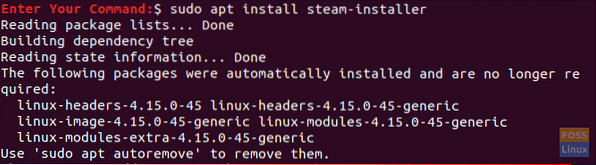
3. samm. Kui Steami installer on installitud, avage oma rakendused vasakus alanurgas ja otsige Steam, seejärel avage see Steami installeri käivitamiseks.
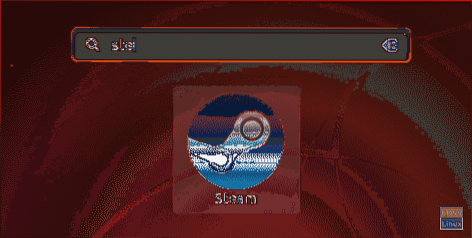
4. samm. Steami installeri käivitamisel laadib Steam alla vajaliku Steami paketi ja installib selle.
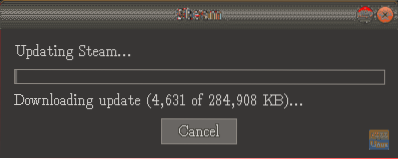
5. samm. Kui Steami installer on Steami rakenduse alla laadinud ja installinud, avaneb see kohe.
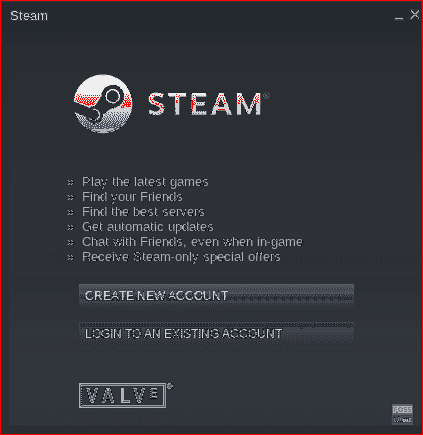
Steami rakendus on nüüd installitud. Järgmisena peate Steam-rakenduse kasutamiseks looma konto või logima sisse oma olemasoleva kontoga.
Desinstallige Steam Ubuntust
Juhul, kui peate Steam-rakenduse oma Ubuntu süsteemist täielikult eemaldama, toimige järgmiselt.
Samm 1. Avage oma terminal, kasutage järgmise käsu abil Stem-rakenduspaketi eemaldamist Ubuntu'st.
sudo apt-get eemaldage aur
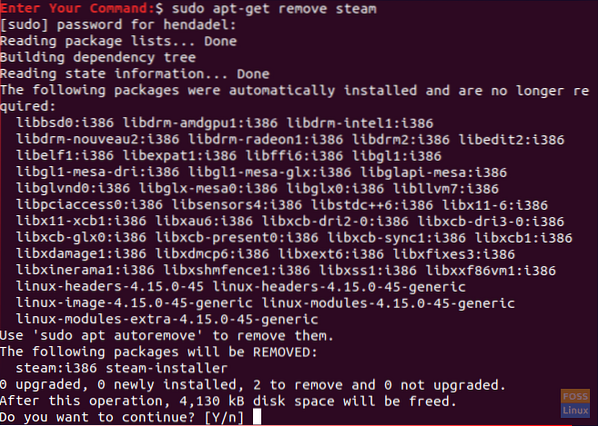
Pärast „Y” vajutamist tuleb Steami pakett eemaldada. Väljund peaks välja nägema nagu järgmine ekraanipilt:
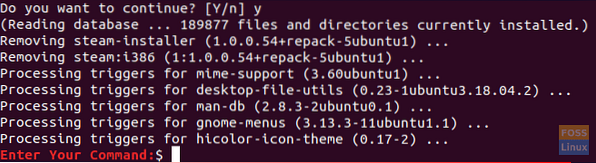
2. samm. Järgmisena peaksite puhastama Steami rakenduse koos selle konfiguratsioonifailidega.
sudo apt-get purge aur
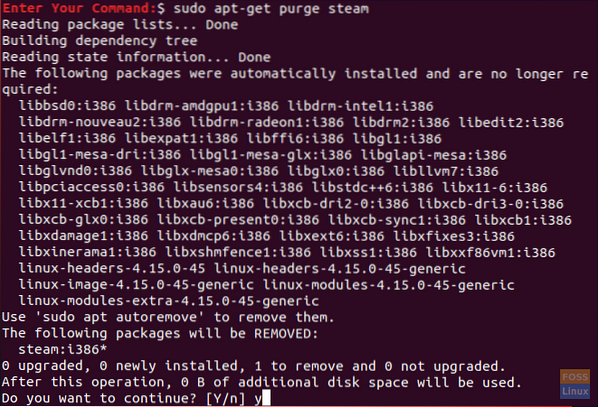
Steami rakenduse puhastamise ajal saate hoiatusteate, mis ütleb teile, et kui peate Steam-rakenduse täielikult eemaldama, peate eemaldama Steami tööfailid oma kodukataloogist. Hoiatusteade näeb välja nagu järgmine ekraanipilt.
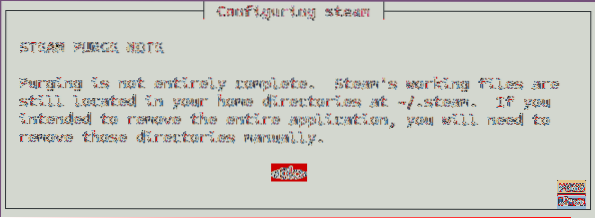
3. samm. Lõpuks eemaldage järgmise käsu abil Steam-failid oma kodukataloogist.
rm -rf ~ /.local / share / Steam && rm -rf ~ /.aur

Nii oleme selles punktis õppinud Steami installimist Ubuntu. Igaks juhuks, kui peate selle eemaldama, oleme seda eespool maininud.
Lõpuks loodan, et teile on see õpetus meeldinud ja lisaküsimuste korral jätke meile lihtsalt kommentaar ja me aitame teid meeleldi.
 Phenquestions
Phenquestions



